Verwenden Sie Google Chrome regelmäßig auf mehreren Computern? So können Sie fast alles in Ihrem Browser problemlos in Google Chrome synchronisieren.
Google Chrome bietet eine sehr einfache Möglichkeit, Ihre Lesezeichen, Einstellungen, Designs und mehr zwischen verschiedenen Computern mit Chrome zu synchronisieren. Auf diese Weise können Sie auf Ihrem Desktop, Laptop und Arbeitscomputer oder sogar zwischen Ihren Windows-, Linux- oder Mac OS-Computern das gleiche Surferlebnis beibehalten. Sie benötigen lediglich ein Google-Konto wie Google Mail und den auf mehreren Computern installierten Chrome-Browser. Hier erfahren Sie, wie Sie es einrichten.
Richten Sie die Synchronisierung in Google Chrome ein
Klicken Sie zunächst in Chrome auf die Schaltfläche "Schraubenschlüssel" und dann auf Synchronisation einstellen .
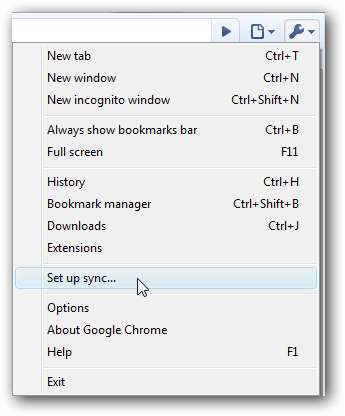
Alternativ klicken Sie auf Optionen und wählen Sie dann die Persönliche Sachen Registerkarte im Fenster Optionen und wählen Sie Synchronisation einstellen . Beachten Sie, dass dies die einzige Möglichkeit ist, es in der neuen Chrome 6-Entwicklungsversion zu öffnen.

Geben Sie nun Ihr Google-Konto und Ihr Passwort in das Popup ein und klicken Sie auf Anmelden .

Nach wenigen Augenblicken wird eine Bestätigung angezeigt, dass Ihr Browser jetzt mit der Cloud synchronisiert ist. Wenn Sie nun möchten, dass Ihre Lesezeichen und mehr mit Chrome auf einem anderen Computer synchronisiert werden, wiederholen Sie die obigen Schritte auf diesem Computer. Die Lesezeichen und das Thema des ersten Computers werden auf dem zweiten Computer mit Chrome zusammengeführt. Auf diese Weise können Sie so viele Computer synchronisieren, wie Sie möchten.
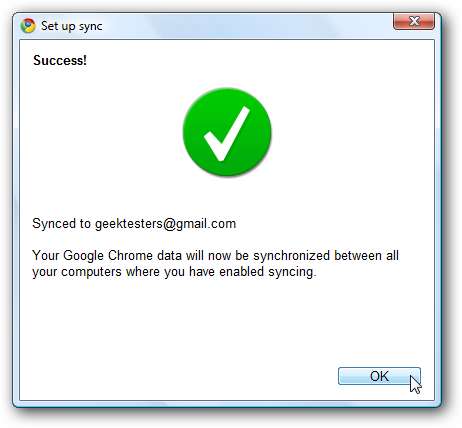
Ändern Sie die Synchronisierungseinstellungen
Wenn Sie lieber nur einige Dinge aus Chrome synchronisieren möchten, z. B. Ihre Lesezeichen, klicken Sie auf Synchronisiert Eintrag im Schraubenschlüsselmenü oder öffnen Sie das Dialogfeld Optionen wie oben.
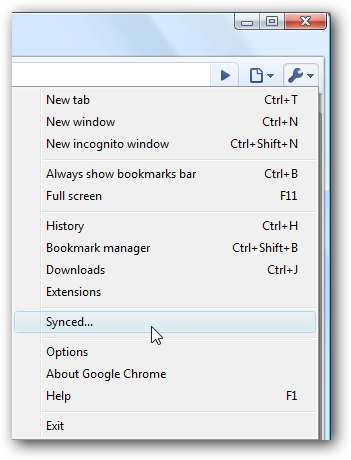
Drücke den Anpassen Schaltfläche, um Ihre Einstellungen zu wählen.
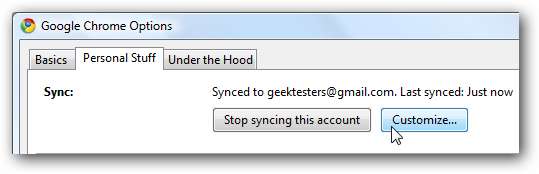
Wenn Sie die Standardversion von Chrome ausführen, können Sie derzeit festlegen, dass Ihre Lesezeichen, Einstellungen und Designs synchronisiert werden sollen. Deaktivieren Sie alle Elemente, die Sie nicht synchronisieren möchten, und klicken Sie dann auf "OK".
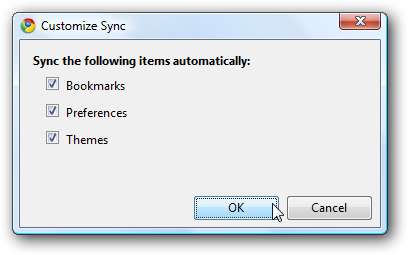
Wenn Sie die Chrome 6-Entwicklungsversion ausführen, stehen Ihnen mehr Synchronisierungsoptionen zur Verfügung, einschließlich der Möglichkeit, Formulardaten und Erweiterungen zu synchronisieren. Sie können zur Entwicklerversion von Chrome wechseln, wenn Sie möchten. Schauen Sie sich unser Tutorial an Wechseln zwischen Release-, Beta- und Dev-Versionen von Chrome .
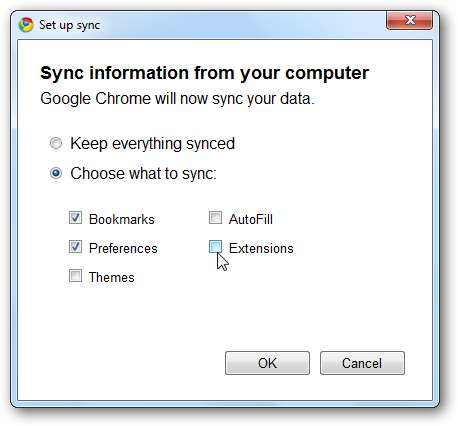
Wenn Sie Themen synchronisieren möchten, informiert Chrome Sie, wenn ein neues Thema über die Synchronisierung installiert wird. Wenn Sie das synchronisierte Thema nicht beibehalten möchten, klicken Sie auf Rückgängig machen um zu Ihrem Standard- oder vorherigen Thema zurückzukehren.
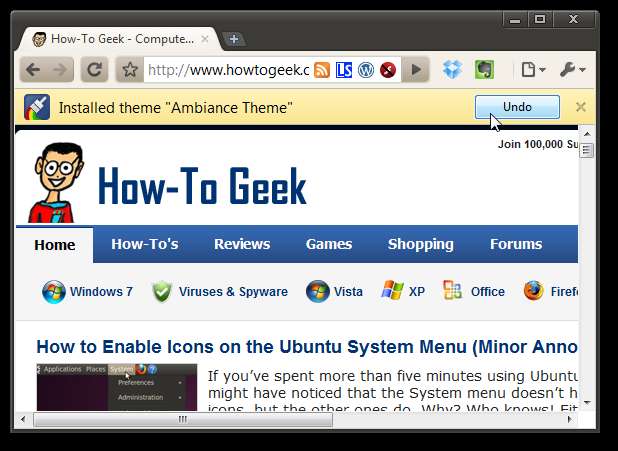
Deaktivieren Sie die Chrome-Synchronisierung
Wenn Sie verhindern möchten, dass Chrome mit Ihren anderen Browsern synchronisiert wird, öffnen Sie die Registerkarte Optionen wie zuvor und wählen Sie

Drücke den Stoppen Sie die Synchronisierung Klicken Sie im Popup auf die Schaltfläche, und jetzt beendet Chrome die Aktualisierung Ihrer Änderungen mit der Cloud. Beachten Sie, dass Sie die Synchronisierung auf allen Computern deaktivieren müssen, die Sie für die Synchronisierung eingerichtet haben.
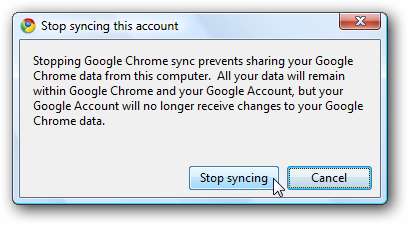
Greifen Sie über einen beliebigen Browser auf Ihre Chrome-Lesezeichen zu
Durch das Synchronisieren Ihrer Lesezeichen und mehr bleibt Ihre Browser-Erfahrung auf Ihren Computern und Betriebssystemen konsistent. Aber was ist, wenn Sie vom Computer eines Freundes oder einem öffentlichen Computer aus surfen? Mit der Chrome-Synchronisierung bleiben Sie weiterhin produktiv.
Wenn Chrome Ihre Lesezeichen zwischen Browsern synchronisiert, werden sie auch in Ihrem Google Text & Tabellen-Konto gespeichert. Melden Sie sich nach dem Einrichten der Lesezeichen-Synchronisierung in Chrome bei Ihrem Google Text & Tabellen-Konto an. Wähle aus Google Chrome Ordner, um Ihre Lesezeichen zu sehen.
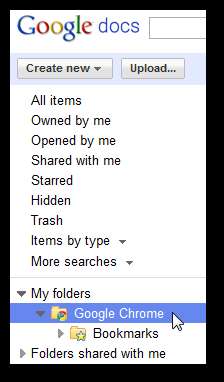
Jetzt können Sie Ihre Lesezeichen durchsuchen und sogar nach Ordnern organisieren. Wenn Sie ein Lesezeichen öffnen möchten, klicken Sie einfach auf
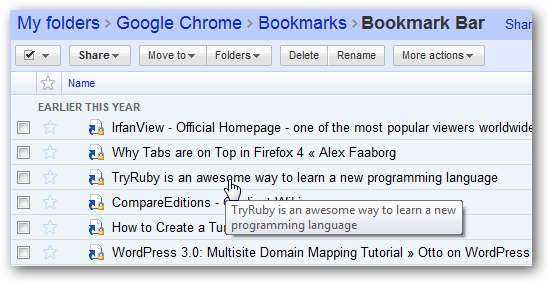
Manchmal scheint Google Text & Tabellen nicht korrekt zum Lesezeichen umgeleitet zu werden. Wenn Sie eine 404-Fehlermeldung erhalten, kehren Sie zu Google Text & Tabellen zurück und klicken Sie mit der rechten Maustaste auf das Lesezeichen, das Sie öffnen möchten. Klicken Zeige Details um die tatsächliche Adresse zu sehen.
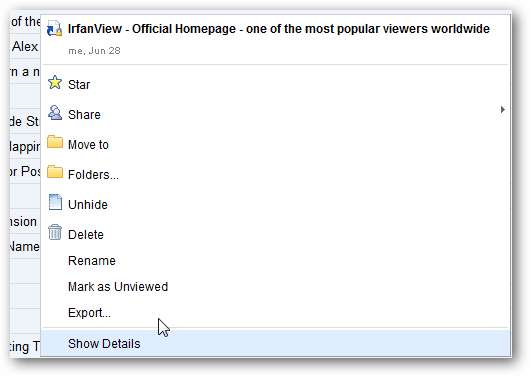
Sie können eine Vorschau der Seite in der anzeigen Details Seite aus Google Text & Tabellen oder klicken Sie auf Öffnen um die Seite direkt zu öffnen.
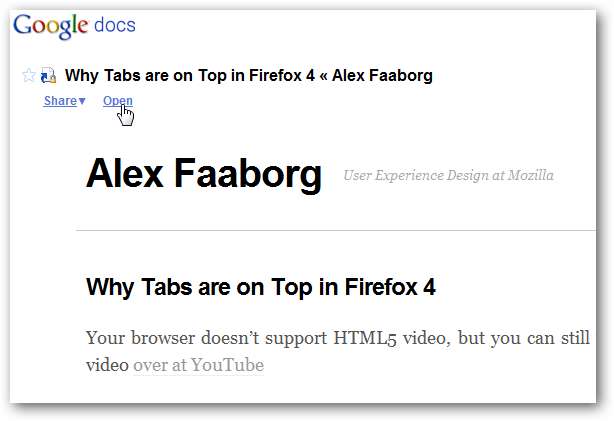
Wenn Sie alle Ihre Lesezeichen herunterladen möchten, wählen Sie den Ordner aus und klicken Sie auf Mehr Aktionen und auswählen Export .
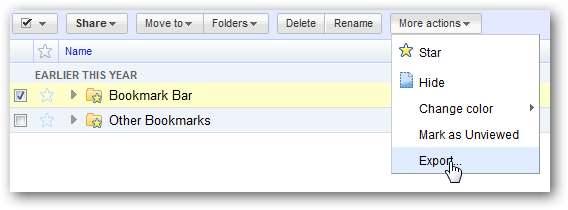
Klicken Sie auf den Download-Link im Feld. Google Text & Tabellen speichert alle Ihre Lesezeichen in einer HTML-Datei und lässt Sie sie als Zip-Datei herunterladen. Nach dem Herunterladen können Sie die HTML-Datei entpacken und dann Ihre Lesezeichen anzeigen oder in einen anderen Browser importieren.
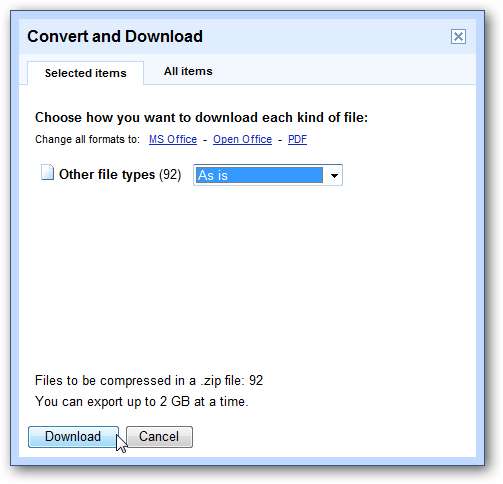
Fazit
Unabhängig davon, ob Sie Chrome regelmäßig auf mehreren Computern oder auf mehreren auf demselben Computer installierten Betriebssystemen verwenden, macht es Chrome Sync einfach, Ihre Browser-Erfahrung überall konsistent zu halten. Da Sie mit Google Text & Tabellen auch überall auf Ihre synchronisierten Chrome-Lesezeichen zugreifen können, empfiehlt es sich, Ihre Lesezeichen auch dann zu synchronisieren, wenn Sie Chrome nur auf einem Computer verwenden. Wir würden gerne sehen, wie Registerkarten synchronisiert werden, damit wir Registerkarten auf einem Computer öffnen und auf einem anderen Computer weiter verwenden können. Vielleicht erhalten wir dies jedoch später in einer zukünftigen Version.
Links







